Rekonstruktions-ergebnisse ausdrucken – BQ Ciclop Guide to Post-processing of the Point Cloud Benutzerhandbuch
Seite 27
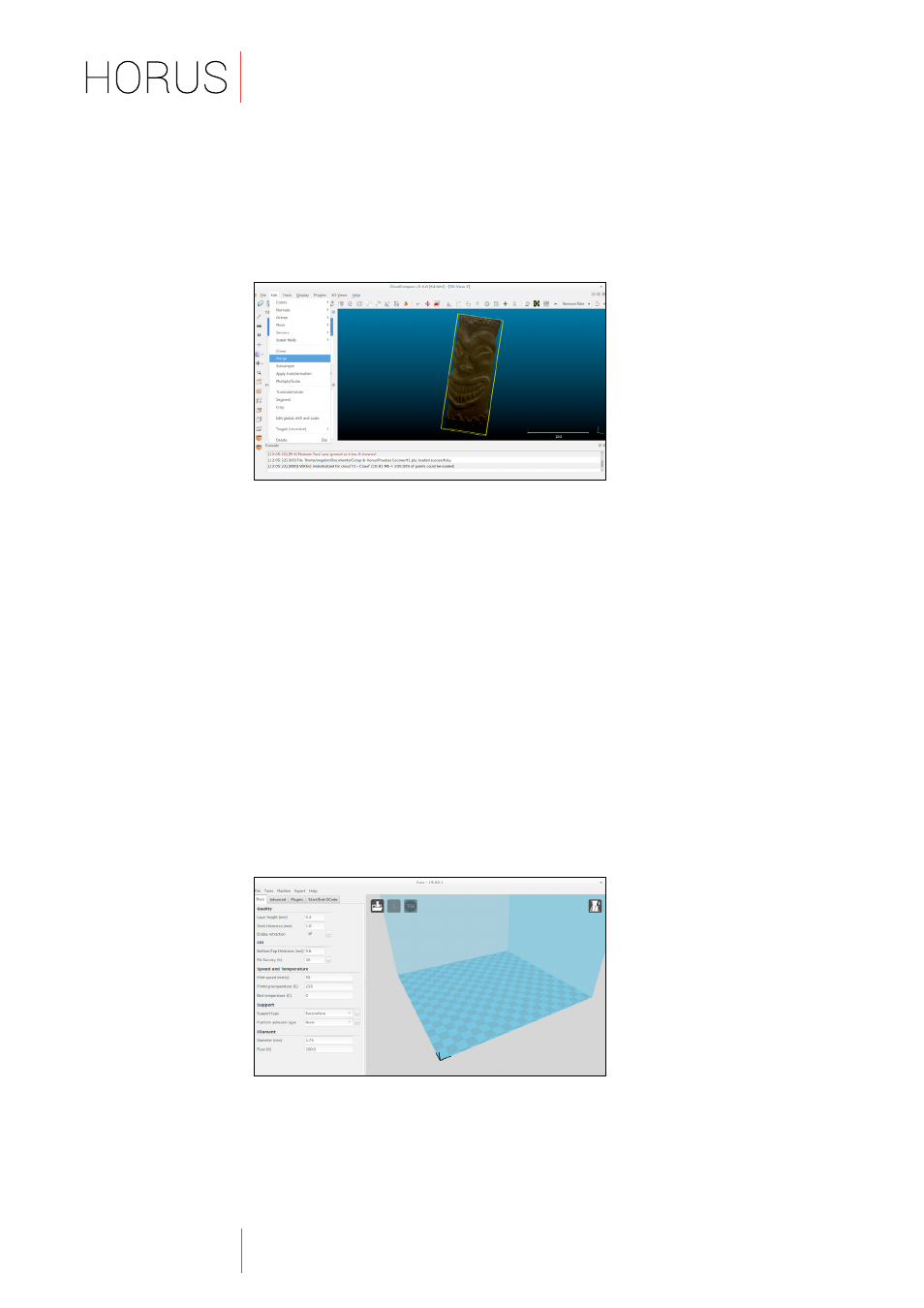
27
NACHVERARBEITUNG DER PUNKTWOLKE
Punktwolken zusammensetzen: Obwohl die Wolken aneinander ausgerichtet sind, wurden sie
noch nicht zusammengefügt. Um sie zusammenzufügen, musst du sie auswählen und dann auf
Bearbeiten > Zusammenfügen (Edit > Merge) klicken.
Auf diese Weise können die Normalen berechnet und das Objekt rekonstruiert werden, wie
bereits weiter oben erklärt.
Rekonstruktions-Ergebnisse ausdrucken
Bei der Verarbeitung von Punktwolken mit CloudCompare gibt es allerdings ein Manko: Die
Objekte werden im Allgemeinen nicht geschlossen. Bei unserem Beispiel mit dem Totem sind
nach der Rekonstruktion des Ober- und Unterteils beide Teile offen, und das Objekt ist innen
hohl.
Dieses Manko kann beim Drucken des 3D-Modells zu Problemen führen, denn das Programm
könnte das Objekt als einen Hohlzylinder auffassen und nur die Hülle drucken.
Nachstehend wird am Beispiel der Schichtenbildungs- und Drucksoftware Cura erklärt, wie man
dieses Problem lösen kann.
Cura ausführen: Hier siehst du das Hauptfenster des Programms Cura. In der obersten Zeile
siehst du ein Menü, ein Feld mit vier Registerkarten auf der linken Seite, und schließlich darunter
die 3D-Anzeige, die den größten Bereich des Bildschirms einnimmt.
3D-Modell öffnen: Um ein 3D-Modell zu öffnen, klicke auf den Menüpunkt Datei > Modelldatei
öffnen...
(File > Load model file...).
Rekonstruktion der Punktwolke mit CloudCompare